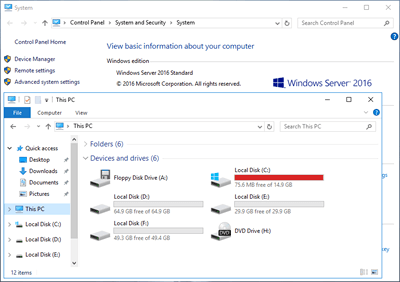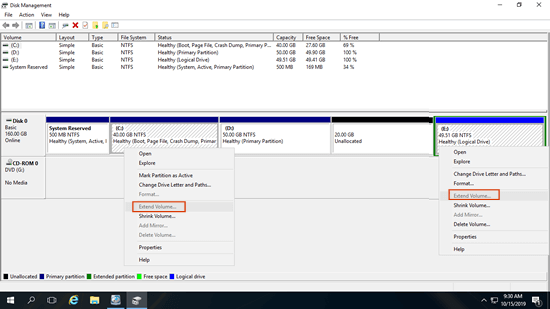以前のバージョンと同様に、Windows Server 2016 でも C ドライブの空き領域が不足します。多くの人が、Windows 2016 サーバーで C ドライブが自動的にいっぱいになるとフィードバックしています。データパーティションについては、ファイルを転送したり、一部の設定を変更したりするのは簡単ですが、システムパーティションについてはより複雑です。C ドライブがいっぱいになるのは面倒ですが、Microsoft はディスククリーンアップでディスク領域を解放する以外の解決策を提供していません。ディスクをクリーンアップしても、C ドライブがすぐに再びいっぱいになる人もいます。この記事では、Windows Server 2016 の C ドライブがいっぱいになる問題を迅速かつ簡単に修正するための3 ステップの解決策を紹介します。
ステップ 1 - C ドライブをクリーンアップしてディスク領域を解放する
C ドライブがほぼいっぱいになると危険です。この状況では、重要な Windows Update をインストールできません。サーバーが停止したり、予期せず再起動したり、クラッシュしたりする可能性があります。したがって、できるだけ早くこの問題を修正することをお勧めします。
最初のステップは、C ドライブをクリーンアップしてディスク領域を解放することです。そうすれば、システムパーティションに再び空き領域ができ、このサーバーは正常に動作し続けることができます。
これを行うために、Windows Server 2016 にはネイティブのディスククリーンアップツールがあります。これは使いやすく、高速に実行され、多くの種類のジャンクファイルや不要なファイルを安全に削除できます。
ディスククリーンアップを使用して Windows Server 2016 で C ドライブがいっぱいになった場合に修正する方法:
- キーボードでWindows + Rを同時に押し、cleanmgrと入力してEnterキーを押します。
- ドロップダウンリストで C: ドライブを選択します。
- ディスククリーンアップユーティリティがジャンクファイルをスキャンし、領域使用量を計算するのを待ちます。
- 削除したいファイルの前のチェックボックスをクリックします。
- [OK] をクリックして確認し、実行します。(時間はサーバーのパフォーマンスとジャンクファイルの量によって異なります。)
- (オプション) ファイルシステムファイルを削除するために繰り返します。
以前にディスク領域を解放したことがない場合は、C ドライブで数 GB の空き領域が得られる場合があります。ただし、クリーンアップ後に 20GB 以上の空き領域が得られない場合は、ステップ 3 を続行することをお勧めします。これらの領域は、新しく生成されたジャンクファイルによってすぐに使い果たされる可能性があるためです。
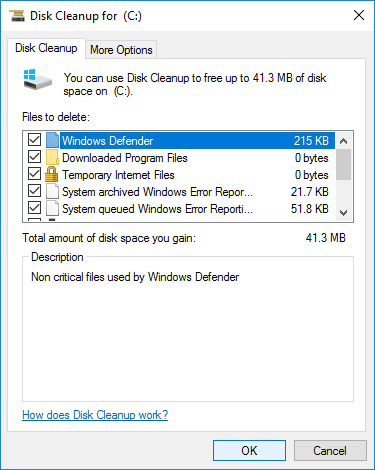
ステップ 2 - 他のボリュームの空き領域で C ドライブを拡張する
パーティションはすでに割り当てられていますが、安全なツールでパーティションのサイズを変更できます。ディスク上の他のパーティションを縮小して未割り当て領域を取得し、C ドライブに追加します。オペレーティングシステム、プログラム、その他すべてはそのままです。これは、Server 2016 で C ドライブがいっぱいになる問題を解決するための最も効果的な方法です。
これを行うために、Windows ネイティブのディスクの管理と diskpart コマンドは役立ちません。これらにはディスクパーティションのサイズを変更するのに役立つ「ボリュームの縮小」と「ボリュームの拡張」機能がありますが。スクリーンショットに示すように、D を縮小した後、C と E ドライブの両方でボリュームの拡張は無効になっています。
ディスクの管理が Server 2016 で C ドライブを拡張できない理由を学びます。
サードパーティソフトウェアはディスク上の空き領域を移動できますが、十分に安全なものはほとんどありません。他のツールよりも優れている NIUBI Partition Editor には、システムとデータを保護するための強力な技術があります。
- 仮想モード - すべての操作はプレビュー用に保留中としてリストされ、「適用」をクリックして確認するまで実際のディスクパーティションは変更されません。
- 任意にキャンセル - 間違った操作を適用した場合、このソフトウェアでは進行中の操作をキャンセルできます。
- 1 秒ロールバック - パーティションのサイズ変更中にエラーが検出された場合、サーバーを自動的に元の状態に瞬時に戻します。
- ホットクローン - サーバーを中断することなく Windows でディスクパーティションをクローンします。システムディスクをバックアップとして定期的にクローンし、システムディスクがダウンした場合にすぐにクローンディスクから起動できます。
ダウンロード NIUBI Partition Editor を実行し、ビデオの手順に従って Server 2016 のC ドライブの空き領域を増やします:
物理ディスク、あらゆる種類のハードウェア RAID アレイ、または VMware/Hyper-V 仮想マシンの仮想ディスクを使用しているかどうかに関係なく、手順は同じです。
C ドライブに追加する空き領域が多いほど、再びいっぱいになる可能性は低くなります。
ステップ 3 - サーバー設定を最適化する
Windows 2016 サーバーでシステム C ドライブがいっぱいになる問題を完全に修正するには、サーバー設定を変更することをお勧めします。
- D など、別のパーティションにプログラムをインストールします。
- インストール済みのプログラムについては、デフォルトの出力パスを他の大きなパーティションに変更します。デフォルトの「ダウンロード」ディレクトリも変更します。
- Windows ディスククリーンアップを毎月実行して、新しく生成されたジャンクファイルを削除します。
システムディスクが小さく、すべてのパーティションに十分な空き領域がない場合は、より大きなものに交換することをお勧めします。NIUBI Partition Editor は、ディスクパーティションをより大きな HDD/SSD/RAID にクローンするのに役立ちます。パーティションの縮小、拡張、クローン作成に加えて、他の多くの操作を実行するのに役立ちます。